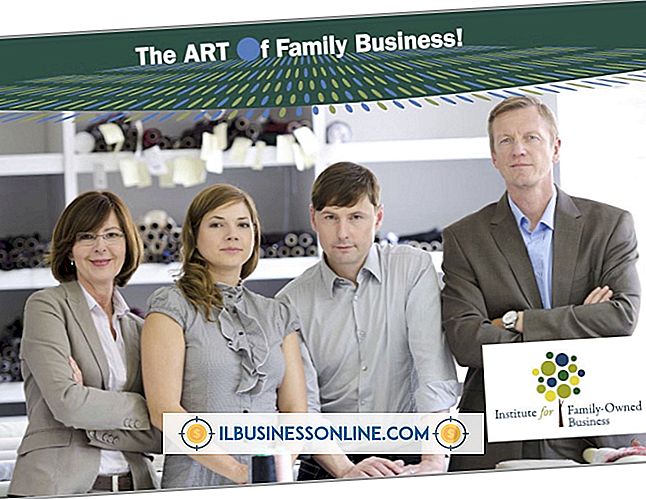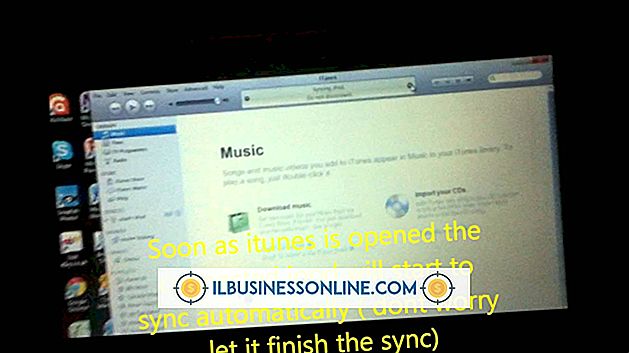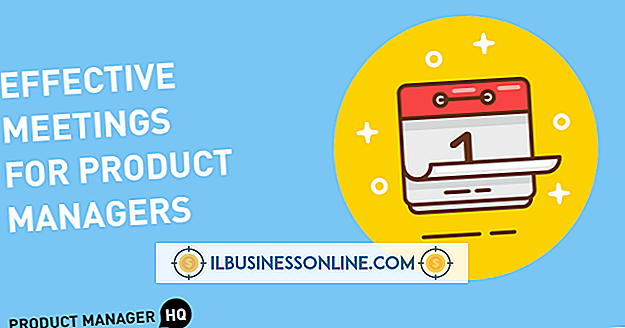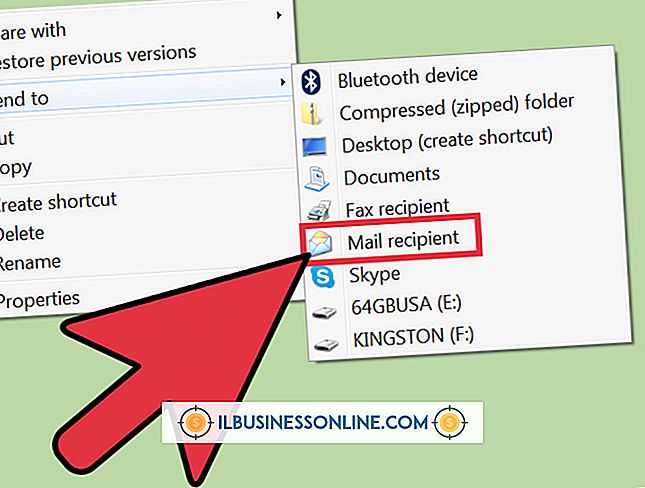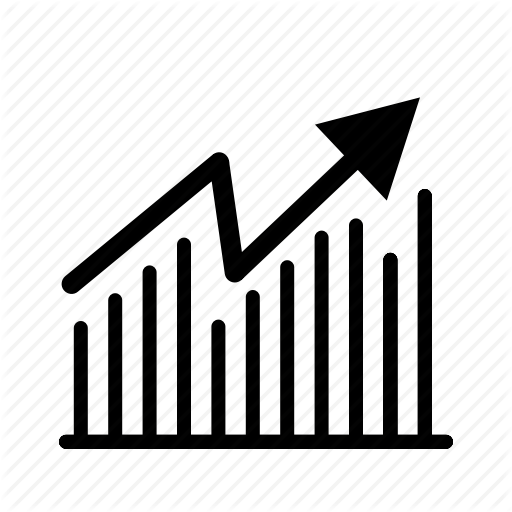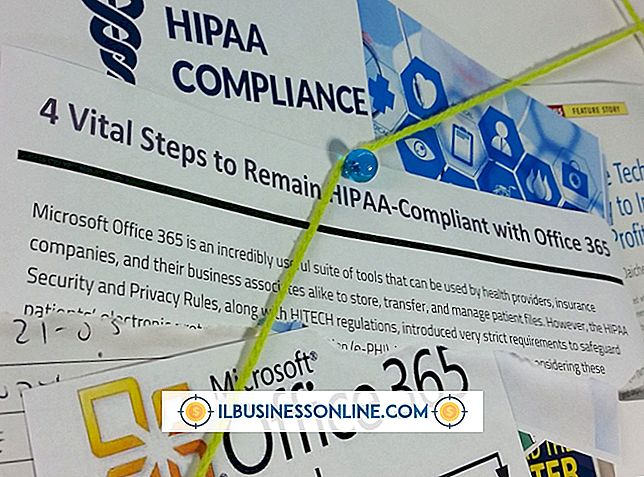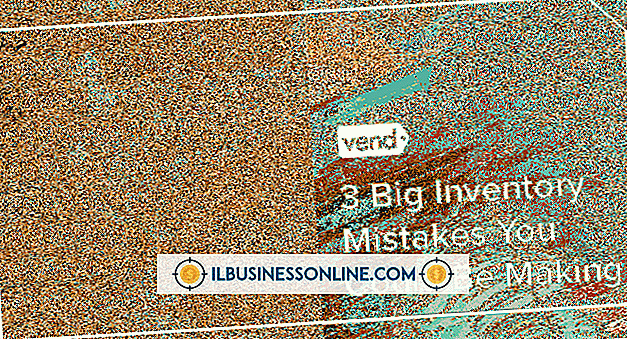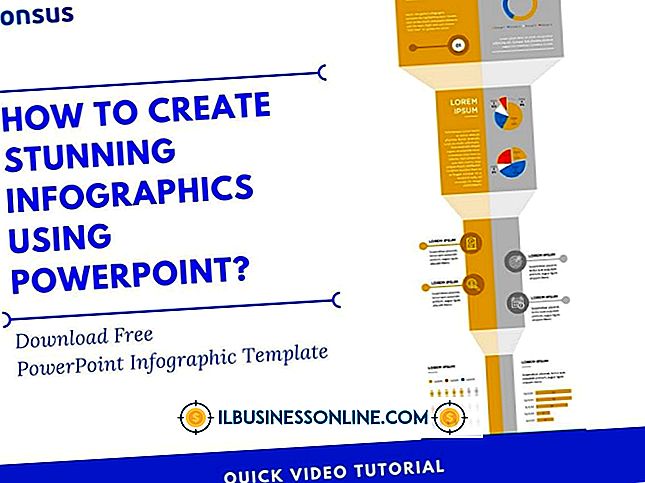Så här exporterar du Twitter-listor till CSV

Otaliga företagare använder Twitter för att skicka korta kommentarer om produkter eller tjänster som de erbjuder så att anhängare kan se dem. Med tiden kan en webbkunnig entreprenör utveckla ett betydande följande på Twitter, och därmed utöka sin potentiella kundbas. Att bygga en lojal Twitter följer tar tid och ingen liten ansträngning, så om någon skulle hacka ditt konto och radera eller radera några eller alla dina anhängare, kan resultatet påverka din bottenlinje. För att säkerställa att du har en lista över dina anhängare exporterar du dem en CSV-filläsbar i Excel eller ett annat kalkylprogram så att du kan återansluta med dina anhängare om du förlorar din följddata.
Tweetake
1.
Öppna din webbläsarprogram och navigera sedan till Tweetake-webbplatsen. Klicka på länken "Start här" på hemsidan.
2.
Ange ditt Twitter användarnamn och lösenord på sidan "Authorize Tweetake för att använda ditt konto?" Sida. När du har skrivit in dina Twitter-inloggningsuppgifter klickar du på knappen "Logga in". Vänta några sekunder för Tweetake att komma åt din Twitter-kontoinformation och visa sedan "Du har loggat in via Twitter som Användarnamn" där "Användarnamn" är ditt Twitter-kontonamn.
3.
Klicka på alternativknappen välj bredvid "Followers" -iketten (eller "Allt" om du vill säkerhetskopiera alla dina favoriter, följare, vänner, direktmeddelanden och tweets.) Välj "Excel-kompatibel (UTF-16), "klicka sedan på knappen" Hämta dem! "Vänta några minuter för Tweetake att hämta dina Twitter-data och visa en länk till din Twitter-information.
4.
Klicka på länken "Hämta" för att ladda ner din Twitter-data och spara den på din dator. Tweetake sparar data i en ZIP-mapp. För att öppna mappen högerklickar du på ZIP-filen och klickar sedan på "Extract" eller "Extract Here" i popuplistan.
Enkelt mätt (tidigare Export.ly)
1.
Navigera till den enkelt uppmätta webbplatsen. Ange ditt användarnamn för Twitter-kontot i fältet "Ange ett Twitter-konto för att analysera i ditt fria rapport". Klicka på "Skapa gratis rapport" -knappen och vänta sedan några sekunder på webbplatsen Simply Measured för att få tillgång till information från ditt Twitter-konto.
2.
Ange ditt namn, e-post (två gånger) och företagsnamn i fönstret "Du är nästan där". Klicka på knappen "Tweet och generera rapport". Klicka på "Authorize App" när du blir ombedd på Twitter-webbplatsen. Vänta några sekunder för att enheten Simply Measured ska komma åt ditt Twitter-konto och visa en ny bekräftelsessida på webbplatsen Simply Measured. Den nya sidan bekräftar att appen genererade rapporten och skickar en länk till nedladdningsrapporten till rapportfilen till den e-postadress du angav. Beroende på antalet anhängare och tweets i ditt konto kan det ta bara några minuter för webbplatsen Simply Measured att generera rapporten och skicka dig e-postlänken, eller det kan ta några timmar. Vänta på meddelandet med hämtningslänken för att visas i din e-postbrevlåda.
3.
Öppna ditt e-mail eller webbmail-klientprogram och öppna det e-postmeddelande du får från webbplatsen Simply Measured. Klicka på länken Visa din rapport i e-postmeddelandet för att öppna en ny webbläsarflik eller ett fönster och se rapporten för ditt Twitter-konto.
4.
Klicka på knappen "Hämta till Excel" högst upp i rapportfönstret. Hämta och spara rapportfilen till din dator.